Como provedor de e-mail de longa data, o Yahoo Mail é muito eficiente no envio, recebimento e gerenciamento de e-mails. Isso para quando O Yahoo Mail não está funcionando no seu iPhone. De acordo com uma pesquisa recente, a maioria dos usuários do Yahoo está verificando seus e-mails em dispositivos móveis. Faz sentido que o Yahoo Mail tenha muitos tráfegos móveis por mês. Este artigo explica como corrigir o problema do Yahoo Mail parar de funcionar no iPhone.

Por que seu Yahoo Mail não está funcionando? Até agora, os problemas conhecidos incluem:
1. O Yahoo Mail não liberou a atualização para o iPhone em que foi instalada a versão mais recente do software.
2. O Yahoo Mail está travado e não pode ser aberto.
3. Seus e-mails não estão aparecendo no Yahoo Mail devido à configuração e outros conflitos.
4. As informações de login estão desatualizadas se você as alterou em outros dispositivos.
Quando o Yahoo Mail não está funcionando em seu iPhone, a primeira coisa que você deve tentar é atualizar seu software. Software desatualizado pode levar a vários problemas, incluindo correio funcionando de forma anormal.
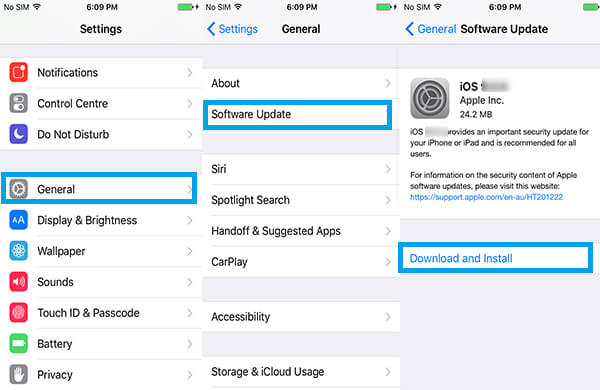
Mais detalhes sobre atualização de software do iPhone, confira aqui.
Você pode usar serviços de e-mail no aplicativo Mail do iPhone, mas o Yahoo Mail pode não funcionar se você o configurar incorretamente. Além disso, se você alterou sua senha da conta do Yahoo, também deverá modificá-la no seu iPhone.
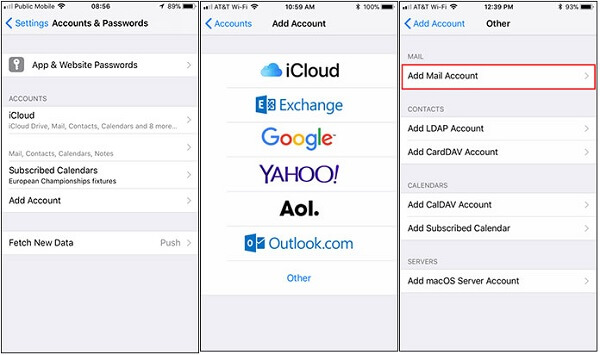
O iPhone faz uma conexão entre os servidores SMIP e IMAP do Yahoo Mail. Se você inserir as informações erradas do servidor, o Yahoo Mail não funcionará no iPhone. Felizmente, você pode corrigi-lo simplesmente.


Em alguns casos, o Yahoo Mail não está funcionando no iPhone devido a problemas de rede. Se você estiver fora da cobertura do Wi-Fi, por exemplo, precisará usar os dados do celular para acessar os e-mails. Ele precisa de você para ligar em Configurações > [seu nome]> Celular.
Ao usar o aplicativo iPhone Mail para acessar seus e-mails, o Yahoo Mail pode não estar funcionando, pois você é solicitado a inserir as senhas de terceiros. Aqui estão os Passos para obtê-lo.
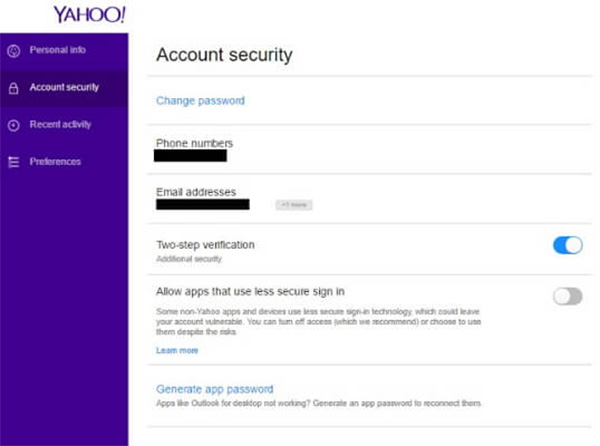
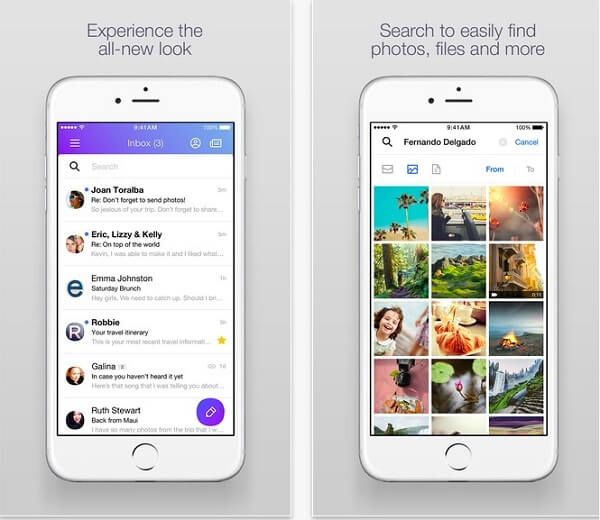
A solução alternativa quando o Yahoo Mail não está funcionando no iPhone é o aplicativo Yahoo Mail. O aplicativo configurou o servidor do Yahoo, facilitando o uso do e-mail no seu iPhone. O aplicativo do Yahoo Mail pode ser baixado gratuitamente na App Store.
Às vezes, você pode enfrentar o problema de que o aplicativo Yahoo Mail também para de funcionar no iPhone. Então você precisa verificar a atualização na App Store ou reinstalar o aplicativo.
Se você tentou as dicas acima e o Yahoo Mail ainda não está funcionando no iPhone, o Aiseesoft iOS System Recovery pode ajudá-lo. Recuperação do Sistema iOS é a melhor opção para consertar seu iPhone e deixar o Yahoo Mail funcionar normalmente.

Downloads
Recuperação do sistema Aiseesoft iOS
100% seguro. Sem anúncios.
100% seguro. Sem anúncios.

Aqui, existem 2 opções que você pode fazer.
Se o seu iPhone estiver normal, você pode clicar no botão "Otimizar" para fazer o downgrade ou atualizar a versão do iOS.
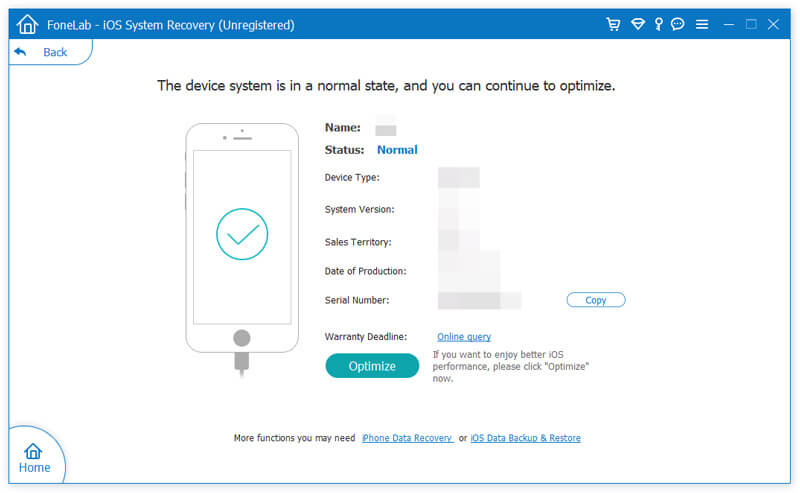
Se o seu iPhone for detectado como anormal, você entrará diretamente na interface do firmware e nas informações do modelo do iPhone.
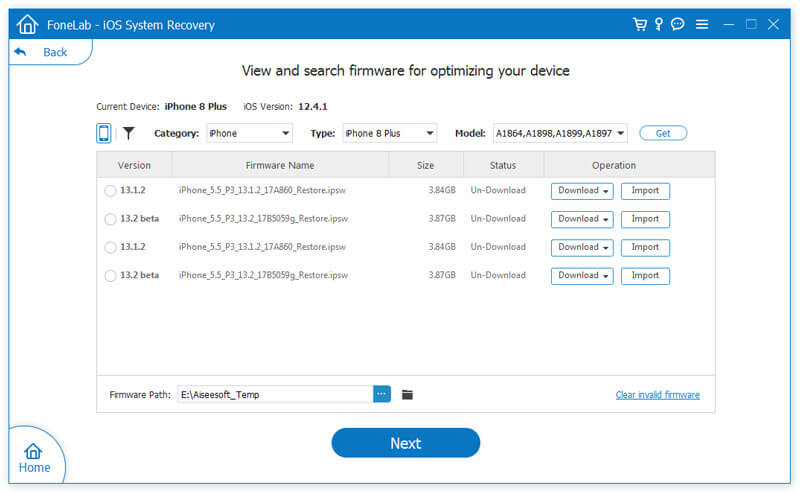
Em seguida, selecione a versão do iOS que deseja atualizar ou fazer o downgrade e clique em "Avançar" para iniciar o download do firmware e reparar o sistema do iPhone.
Este tutorial falou sobre o que você pode fazer quando o Yahoo Mail não está funcionando no iPhone. Em primeiro lugar, vários fatores podem levar ao problema. Em seguida, compartilhamos as soluções para corrigir esse problema no seu iPhone. Para pessoas comuns, sugerimos que você experimente o Aiseesoft iOS System Recovery. Se você tiver mais sugestões ou perguntas, escreva-as na área de comentários abaixo.

Corrija seu sistema iOS ao normal em vários problemas, como ficar preso no modo DFU, modo de recuperação, modo de fone de ouvido, logotipo da Apple etc.
100% seguro. Sem anúncios.
100% seguro. Sem anúncios.